كيفية تمكين تشفير End-To-End لمحادثات Instagram
وبصرف النظر عن نشر الصور والقصص والبكرات على Instagram، فهو أيضًا بديل جيد للمراسلة النصية. يمكنك البقاء على اتصال مع الأصدقاء والتواصل مع مستخدمي الملف الشخصي الجدد عبر رسائل Instagram المباشرة. فيما يلي كيفية تمكين تشفير End-To-End لمحادثات Instagram.
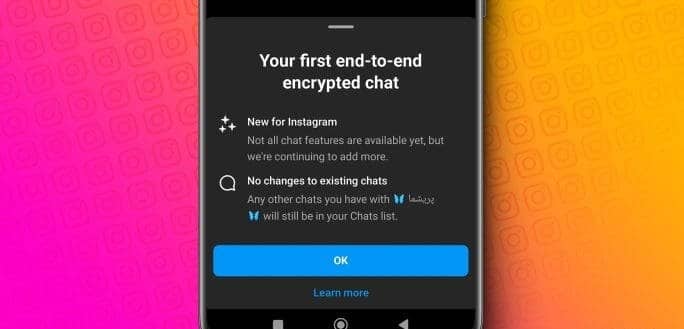
ولجعل محادثاتك أكثر أمانًا، يتيح لك Instagram تشغيل تشفير End-To-End على Instagram. سيوضح لك هذا المنشور الخطوات اللازمة للقيام بذلك على جهاز Android وiPhone الخاص بك. حتى كتابة هذا المنشور، هذه الميزة غير متاحة لمستخدمي Instagram على سطح المكتب.
ما هو تشفير End-To-End على Instagram ؟
بفضل تشفير End-To-End ، سيقوم Instagram بتأمين الدردشات ضمن طبقة إضافية من الحماية. يمكنك أنت والمشارك الآخر في الدردشة فقط رؤية رسائلك وقراءتها. ستكون جميع رسائلك خاصة ومحمية بتشفير End-To-End . حتى مكالمات الفيديو والرسائل الصوتية على Instagram يتم تشفيرها أثناء استخدام الدردشة المشفرة من طرف إلى طرف. ويختلف هذا عن وضع Vanish Mode على Instagram، والذي سيحذف الرسالة تلقائيًا بمجرد أن يقرأها جميع المشاركين في المحادثة.
فيما يلي قائمة ببعض الأشياء المهمة التي يجب تذكرها:
- لا يمكنك بدء محادثات مشفرة من طرف إلى طرف مع حسابات احترافية على Instagram.
- يمكنك فقط إنشاء محادثة مشفرة من طرف إلى طرف مع المستخدمين الذين تلقوا هذه الميزة لحساب Instagram الخاص بهم.
كيفية تشغيل تشفير End-To-End لدردشة Instagram
من السهل جدًا تمكين تشفير End-To-End لمحادثة Instagram الخاصة بك على Android وiPhone. إلى جانب تشغيله، يمكنك أيضًا التحقق من كيفية التحقق من أن الدردشة مشفرة تمامًا على Instagram. نقترح عليك تحديث التطبيق إلى أحدث إصدار له على جهازك قبل اتباع الخطوات.
الخطوة 1: افتح Instagram على هاتف iPhone أو Android الخاص بك.
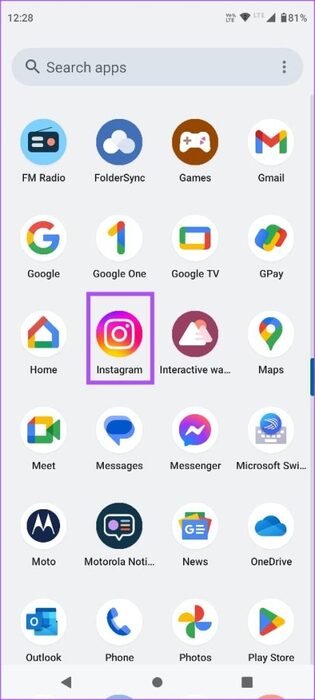
الخطوة 2: اضغط على أيقونة الرسائل في الزاوية العلوية اليمنى وافتح الدردشة التي تريد تشفيرها.
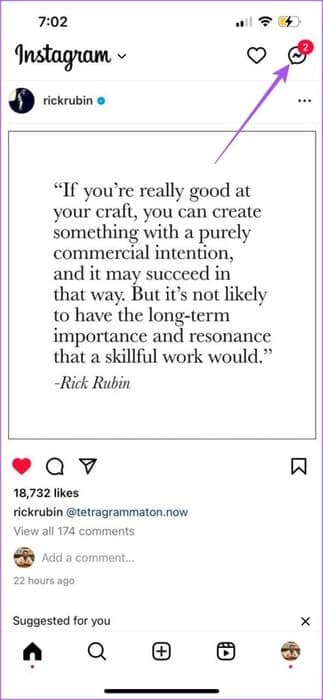
خطوة 3: اضغط على اسم جهة الاتصال الخاصة بك في الجزء العلوي من نافذة الدردشة.
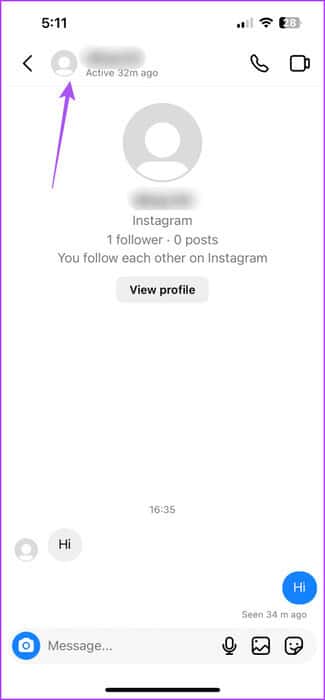
الخطوة 4: قم بالتمرير لأسفل وحدد استخدام تشفير End-To-End.
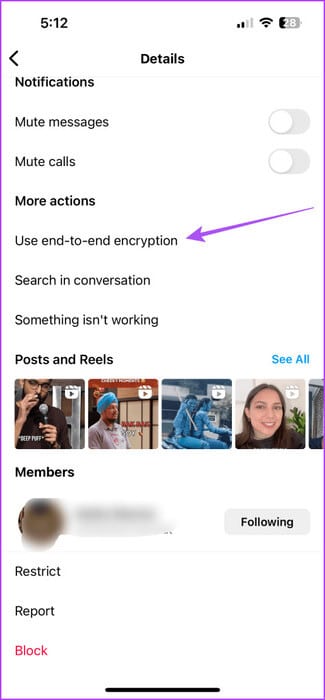
سيتم فتح نافذة دردشة مشفرة جديدة على شاشتك حيث يمكنك بدء محادثتك. سيتم تشفير رسائلك ومكالماتك ورسائلك الصوتية بشكل كامل من خلال هذه الدردشة.
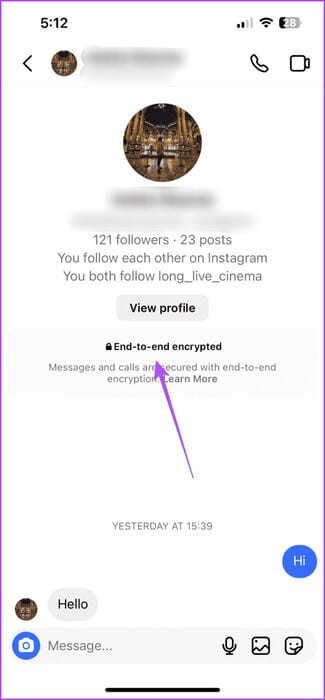
التحقق من تشفير End-To-End
الخطوة 1: في دردشة Messenger المشفرة، اضغط على اسم جهة الاتصال الخاصة بك في الأعلى.
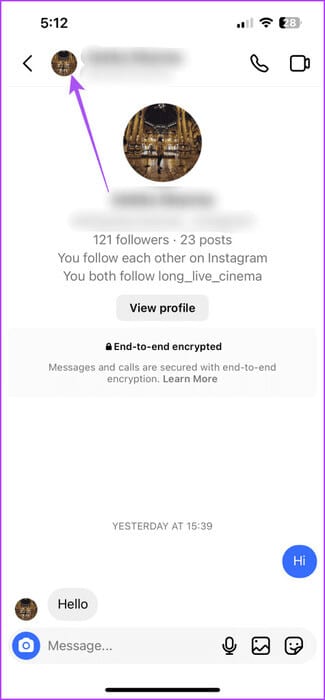
الخطوة 2: اضغط على الخصوصية والأمان وحدد تشفير End-To-End.
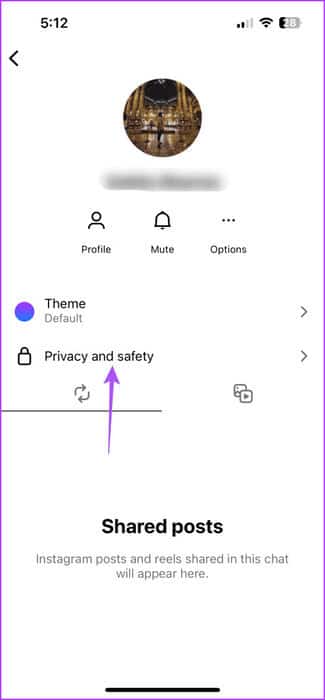
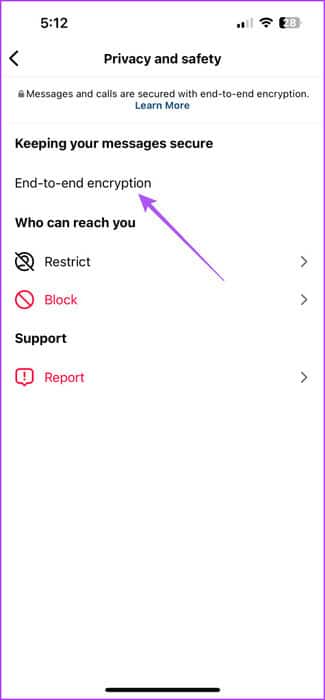
خطوة 3: اضغط على اسمك لرؤية مفاتيح التحقق الأبجدية الرقمية للدردشة المشفرة الخاصة بك. يمكنك أن تطلب من جهة الاتصال الخاصة بك أن تفعل الشيء نفسه وتتحقق من المفاتيح.
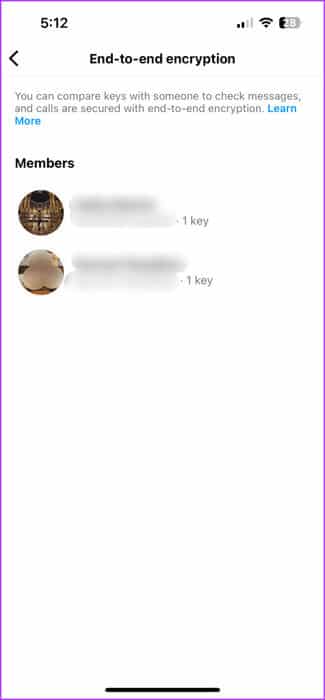
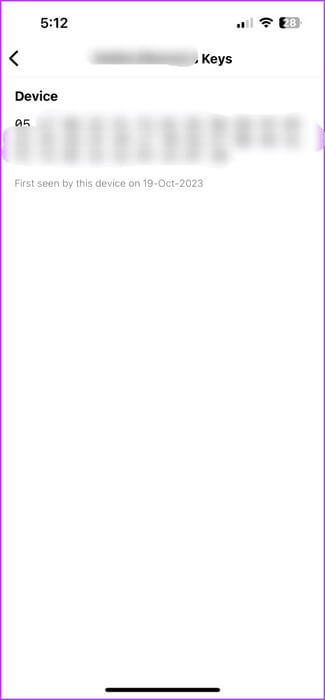
كيفية بدء الدردشة الجماعية المشفرة من النهاية إلى النهاية على Instagram
يمكنك أيضًا إنشاء محادثة مشفرة من طرف إلى طرف مع أكثر من مشارك على حساب Instagram الخاص بك. إليك الطريقة.
الخطوة 1: افتح Instagram واضغط على أيقونة الرسائل في الزاوية العلوية اليمنى.
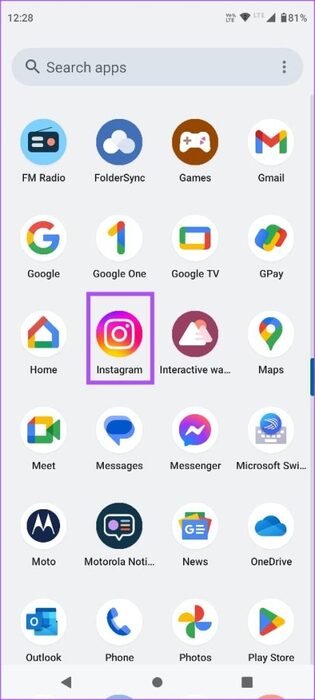
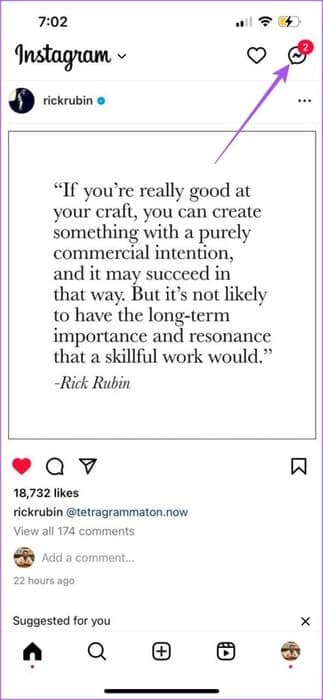
الخطوة 2: اضغط على أيقونة القلم الرصاص في الزاوية العلوية اليمنى، ثم اضغط على أيقونة القفل لتمكين تشفير End-To-End.
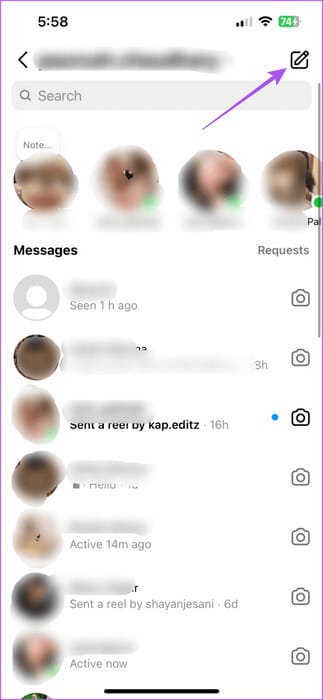
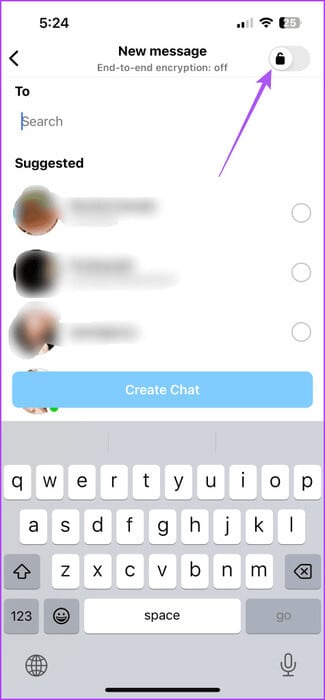
خطوة 3: حدد جهات الاتصال التي تريد إضافتها إلى المجموعة واضغط على إنشاء دردشة جماعية في الأسفل.
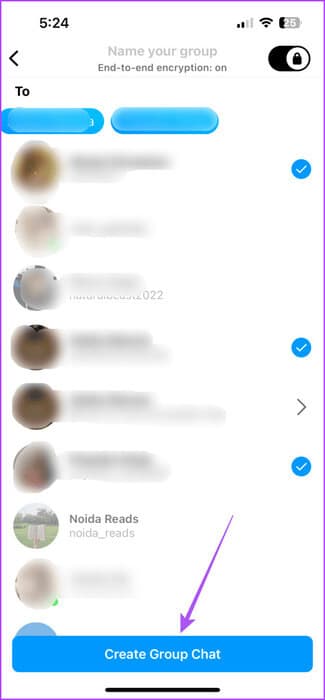
جهات الاتصال التي تم تغيير أسمائها باللون الرمادي لم تحصل على ميزة الدردشات المشفرة حتى الآن.
كيفية إيقاف تشفير End-To-End على Instagram
لا يمكنك إيقاف تشغيل تشفير End-To-End ولكن يمكنك حذف محادثاتك المشفرة على Instagram. اضغط واسحب لليمين على الدردشة التي تريد حذفها، ثم اضغط على حذف.
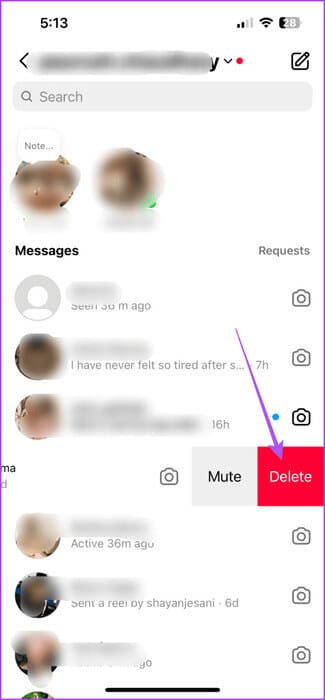
لاحظ أنه سيتم حذف الدردشة من جهازك فقط. سيتعين على جهة الاتصال الخاصة بك اتباع نفس الخطوات لحذف الدردشة المشفرة بالكامل.
تفعيل التنبيهات الأمنية للمحادثات المشفرة على Instagram
لدى Instagram خيار لتمكين التنبيهات الأمنية للمحادثات المشفرة من طرف إلى طرف عندما تتغير مفاتيح الأمان أو الجهاز إلى مفتاح جديد. يمكن تشغيل هذا لك ولجهة الاتصال الخاصة بك في الدردشة المشفرة.
الخطوة 1: افتح Instagram واضغط على أيقونة ملفك الشخصي في الزاوية اليمنى السفلية.
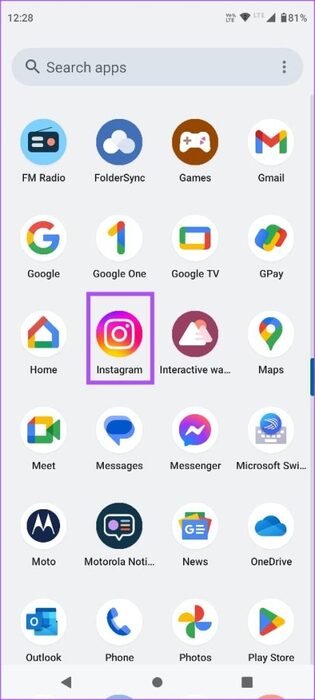
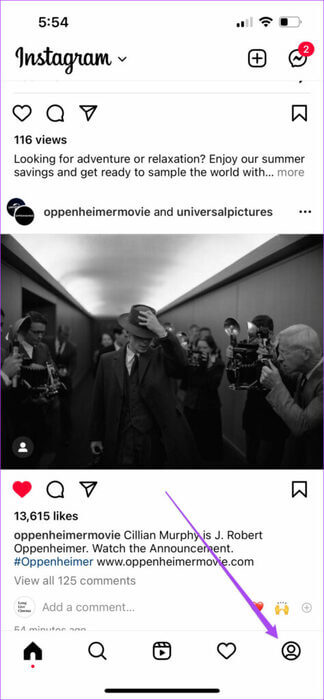
الخطوة 2: اضغط على قائمة الهامبرغر في الزاوية العلوية اليمنى وحدد الإعدادات والخصوصية.
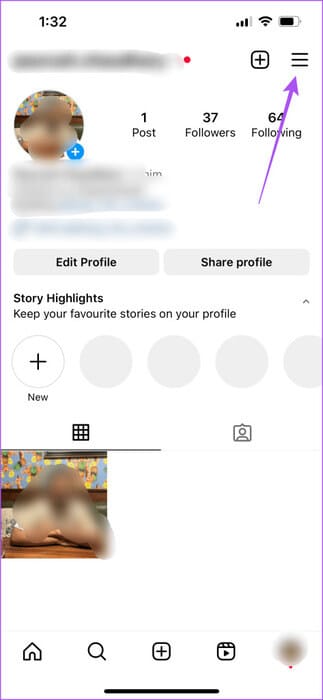
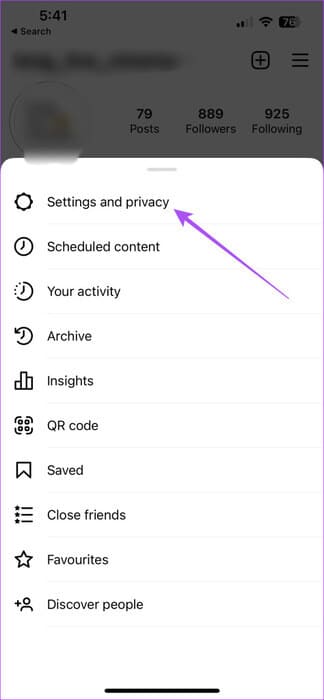
خطوة 3: قم بالتمرير لأسفل وانقر على الرسائل وردود القصة.
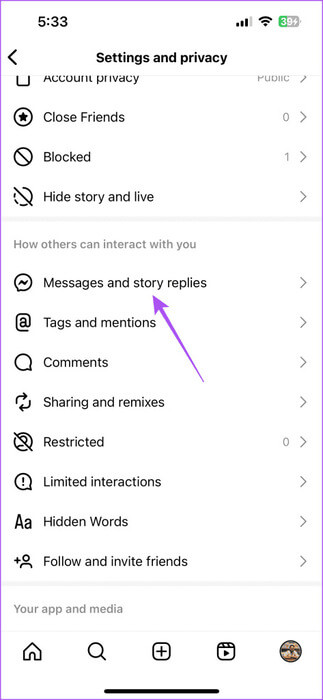
الخطوة 4: اضغط على التنبيهات الأمنية وقم بتمكينها إما لجهازك أو لجهاز جهة الاتصال الخاصة بك.
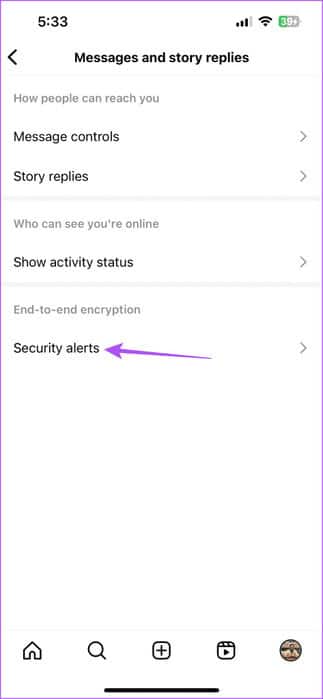
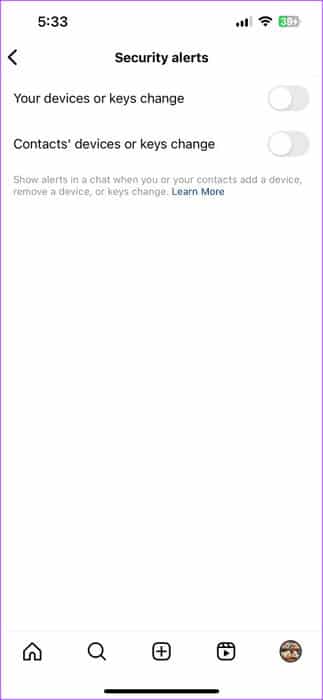
تأمين محادثاتك على Instagram
سيساعد استخدام تشفير End-To-End على Instagram في حماية محادثاتك مع جهات الاتصال الخاصة بك. يمكنك الرجوع إلى منشورنا في حالة مواجهة مشكلة حجب الرسائل على Instagram. هذه إحدى تلك المشكلات التي يمكن أن تعيق تجربة المستخدم الخاصة بك.
